Uansett hvor mye Microsoft prøver å popularisere UWP (Universal Windows Platform) -appene, er brukerne fremdeles klarere til å holde seg til de gode gamle standardprogrammene. Nå er installasjonsprosedyren den samme for aldre. Du får installasjonsprogrammet og kjører det, følg trinnene og, voila - tredjepartsprogrammet er klart til å kjøres. Bortsett fra når feilen som “Et annet program blir installert. Vent til installasjonen er fullført" vises.
Dette kan se ut som en åpenbar ledetekst, men problemet ligger i det faktum at de berørte brukerne var positive, det er ingen annen installasjon som kjører. For å belyse dette problemet og forhåpentligvis gi de riktige løsningene, gjennomførte vi et lite eksperiment, og resultatene var positive. Så hvis du får denne feilen når du kjører et tredjepartsinstallatør, må du sjekke trinnene vi ga nedenfor.
Hvordan fikse feilen "Et annet program blir installert ..." i Windows 10
- Avslutt Windows Installer-prosessen i Oppgavebehandling
- Start den dedikerte installatortjenesten på nytt
- Deaktiver tredjepartsprogrammer før installasjon
- Skann etter virus
1: Avslutt Windows Installer-prosessen i Oppgavebehandling
Første ting først. Start installasjonen på nytt eller kjør installasjonsprogrammet som administrator. Videre, som ledeteksten selv informerer, er det en sjanse for at Windows Installer er aktiv i bakgrunnen. Dette betyr ikke alltid at et annet program er installert. Det kan være aktivt på grunn av en feil eller en skjult aktivitet i det allerede installerte programmet.
- LES OGSÅ: Den beste programvaren for oppgavebehandling for Windows 10
For å løse dette anbefaler vi å navigere til Oppgavebehandling og deaktivere 'msiexec.exe' prosess. Denne prosessen er tilordnet Windows Installer. Hvis du ikke er sikker på hvordan du gjør det i Windows 10, følger du trinnene vi ga nedenfor:
- Ikke avslutt installasjonen.
- Høyreklikk Start og åpne Oppgavebehandling fra Power User-menyen.
- Under Detaljer fanen, naviger til msiexec.exe, høyreklikk på den og avslutte prosessen (Avslutt oppgave).
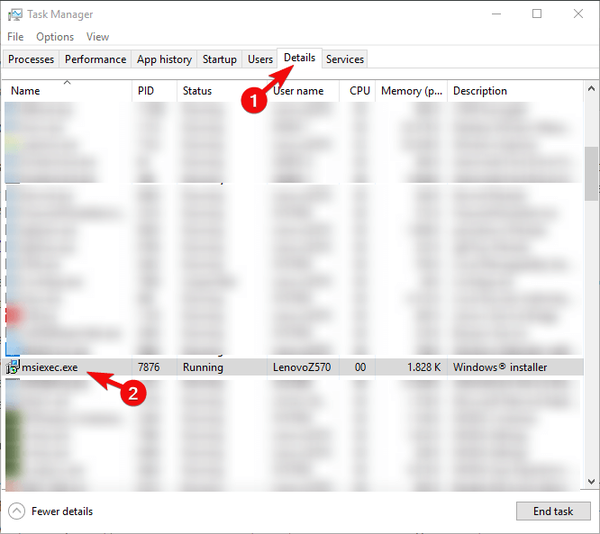
- Prøv å starte installasjonen på nytt.
2: Start den dedikerte installatortjenesten på nytt
Windows Installer har også en dedikert tjeneste som starter automatisk når du prøver å installere et program. Den skal som standard starte automatisk og stoppe etter at installasjonen er ferdig. Av samme grunner som prosessen kan den likevel fortsette å jobbe i bakgrunnen. Dette vil følgelig resultere i en stopp når du prøver å installere noe nytt på din PC.
- LES OGSÅ: Microsofts nye tjenesteavtale gjør at brukerne føler seg urolige
Heldigvis, som det samme som med den dedikerte prosessen, kan Windows Installer-tjenesten startes på nytt i noen få enkle trinn. Ved å gjøre dette, bør tjenesten tillate deg å installere programmet for hånden. Selvfølgelig må du også starte installasjonsprosedyren på nytt.
Slik starter du den dedikerte installatortjenesten på nytt i Windows 10:
- Trykk på Windows-tasten + R for å tilkalle det forhøyede Løpe kommandolinje.
- Skriv på kommandolinjen services.msc og trykk Enter.
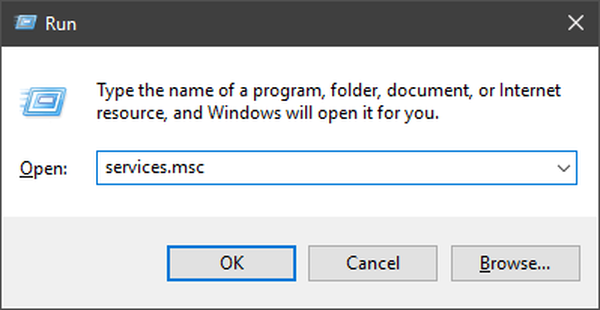
- Navigere til Windows Installer, høyreklikk på den og åpne Eiendommer.
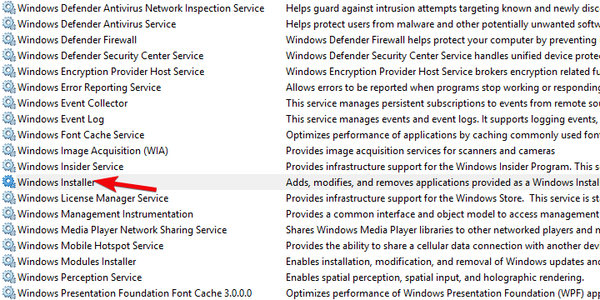
- Stopp tjenesten og start den på nytt.
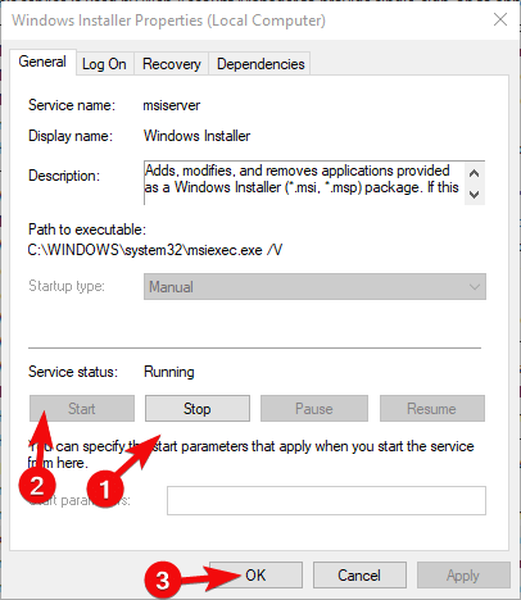
- Prøv å installere det plagsomme programmet igjen.
3: Deaktiver tredjepartsprogrammer før installasjon
Til slutt, som vi allerede har nevnt, kan spøkelsesbakgrunnsapplikasjonen (for det meste tredjepartsoppdaterere for forskjellige applikasjoner) holde Windows Installer i gang hele tiden. Siden denne systemtjenesten kan dekke en installasjon om gangen. Du vet kanskje hvilket program som akkurat får dette til å skje.
- LES OGSÅ: Slik rengjør du Windows 10, 8 eller 7 PC-en din med CCleaner [anmeldelse]
På den annen side, hvis du har mange installerte standard win32-programmer installert, er en bedre måte å utføre installasjonen på en sømløs måte å deaktivere dem alle.
Unntak er åpenbart antivirusløsninger fra tredjeparter og Windows-egne tjenester. Når du starter systemet på nytt i en ren oppstart, bør installasjonsprogrammet fungere akkurat som ment. Slik gjør du det i Windows 10:
- Høyreklikk på Oppgavelinje og åpne Oppgavebehandling.
- Velg Oppstart kategorien.
- Deaktiver alle applikasjoner for å forhindre at de starter med systemet og bekrefter endringer.
- Start PCen på nytt og prøv å installere programmet for hånden igjen.
4: Skann etter virus
Dette trinnet er snarere en sideanmerkning. Hvis installasjonsfeilen oppstår igjen etter at du nylig har installert en mistenkelig programvare, anbefaler vi at du skanner etter virus. Sanntidsbeskyttelsen skal forhindre flertallet av virusinfeksjoner gjennom tredjepartsapplikasjoner. Imidlertid har mange av dem andre ondsinnede bruksområder og er vanskelige å fjerne på en konvensjonell måte. Vi refererer mest til nettleserkaprere og AdWare.
- LES OGSÅ: Beste antivirusprogramvare å bruke i 2018 for din Windows 10-PC
Vi anbefaler BitDefender Total Security 2018 for maksimal beskyttelse med deteksjonsfrekvenser over gjennomsnittet og sikkerhetspakke med stort omfang.
- Last ned nå Bitdefender (50% avslag på alle planer)
På den annen side kan du bruke en Windows Defender kombinert med Malwarebytes AdwCleaner (gratis app). Slik gjør du det:
- Åpen Windows sikkerhetssenter fra varslingsområdet.
- Velge Virus- og trusselbeskyttelse.
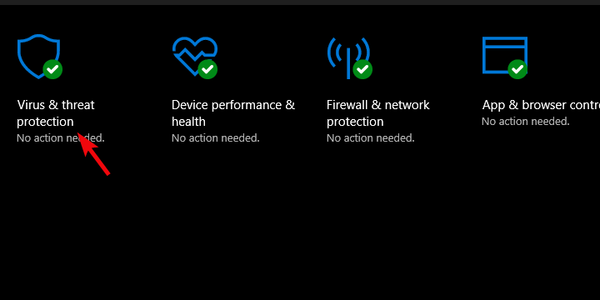
- Velge Avansert skanning.
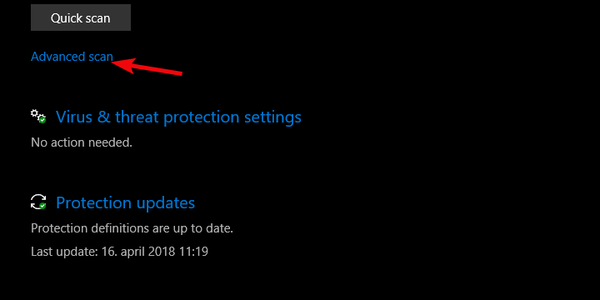
- Plukke ut Frakoblet skanning og klikk på “Skann nå”-Knappen.
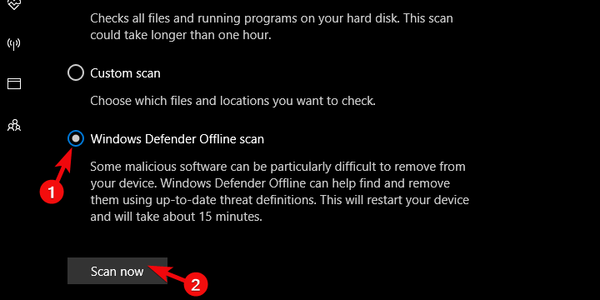
- Etter at PCen har startet på nytt og skanneprosedyren er avsluttet, laster du ned Malwarebytes AdwCleaner, her.
- Kjør applikasjonen og klikk Skann.
- Sørg for å rense alt overflødig AdwCleaner identifiserer og starte PCen på nytt.
Når du er fornøyd med AdwCleaners ytelse, anbefaler vi at du tester ut den gratis versjonen av MalwareBytes Anti-Malware-verktøyet. Den nye versjonen av tilbyr en rekke oppgraderte funksjoner, som vil gjøre datamaskinen din nesten trussikker. Rull ned på den offisielle siden for prøvekoblingen.
- Last ned nå MalwareBytes fra det offisielle nettstedet
Det burde gjøre det. Hvis du har spørsmål eller forslag angående denne installasjonsfeilen, vil vi gjerne høre dem ut. Du kan legge dem ut i kommentarfeltet nedenfor.
RELATERTE STORIER DU BØR KJEMPE:
- Installasjon av Windows 10 KB4093112 mislykkes, USB-porter fungerer ikke og mer
- Antivirusprogrammer forhindrer brukere fra å installere Windows 10 builds
- Korriger: ExpressVPN installeres ikke på Windows
- Connectify Hotspot: Hvordan laste ned og installere på Windows 10
- windows 10 fikse
- windows installatør
 Friendoffriends
Friendoffriends



